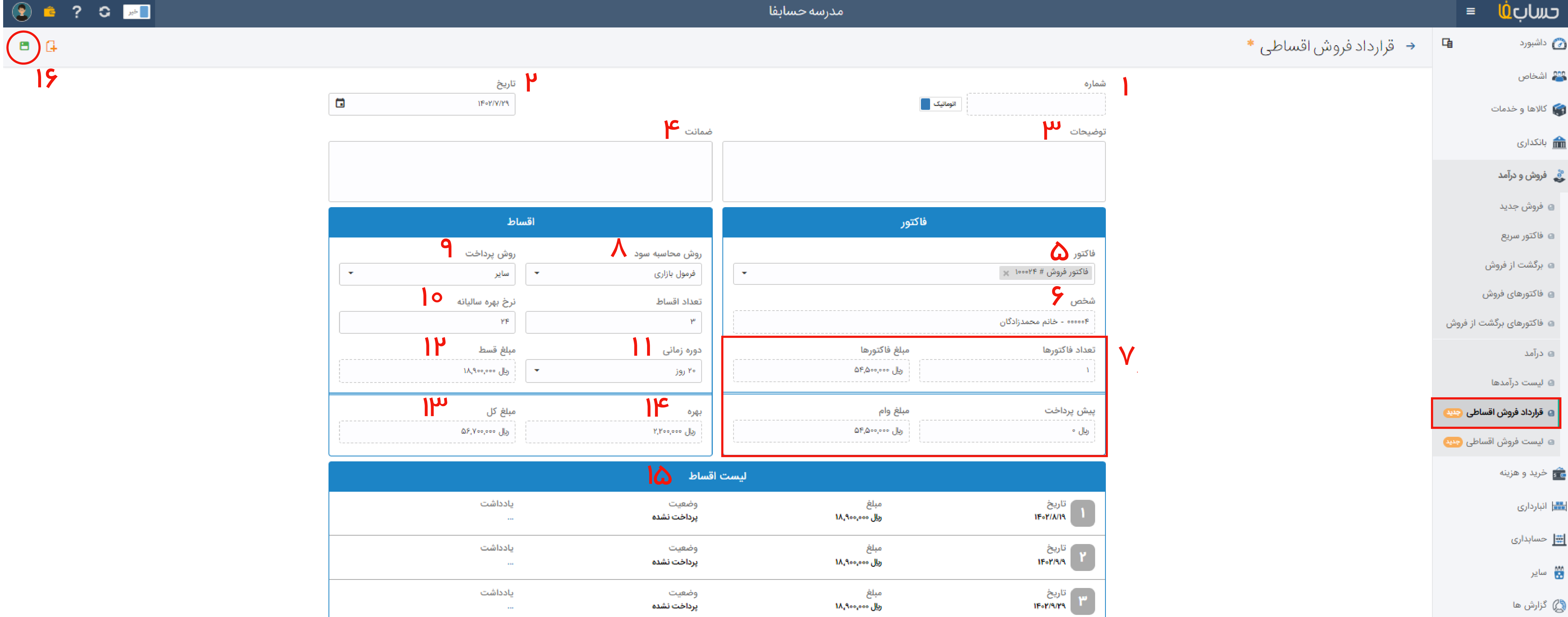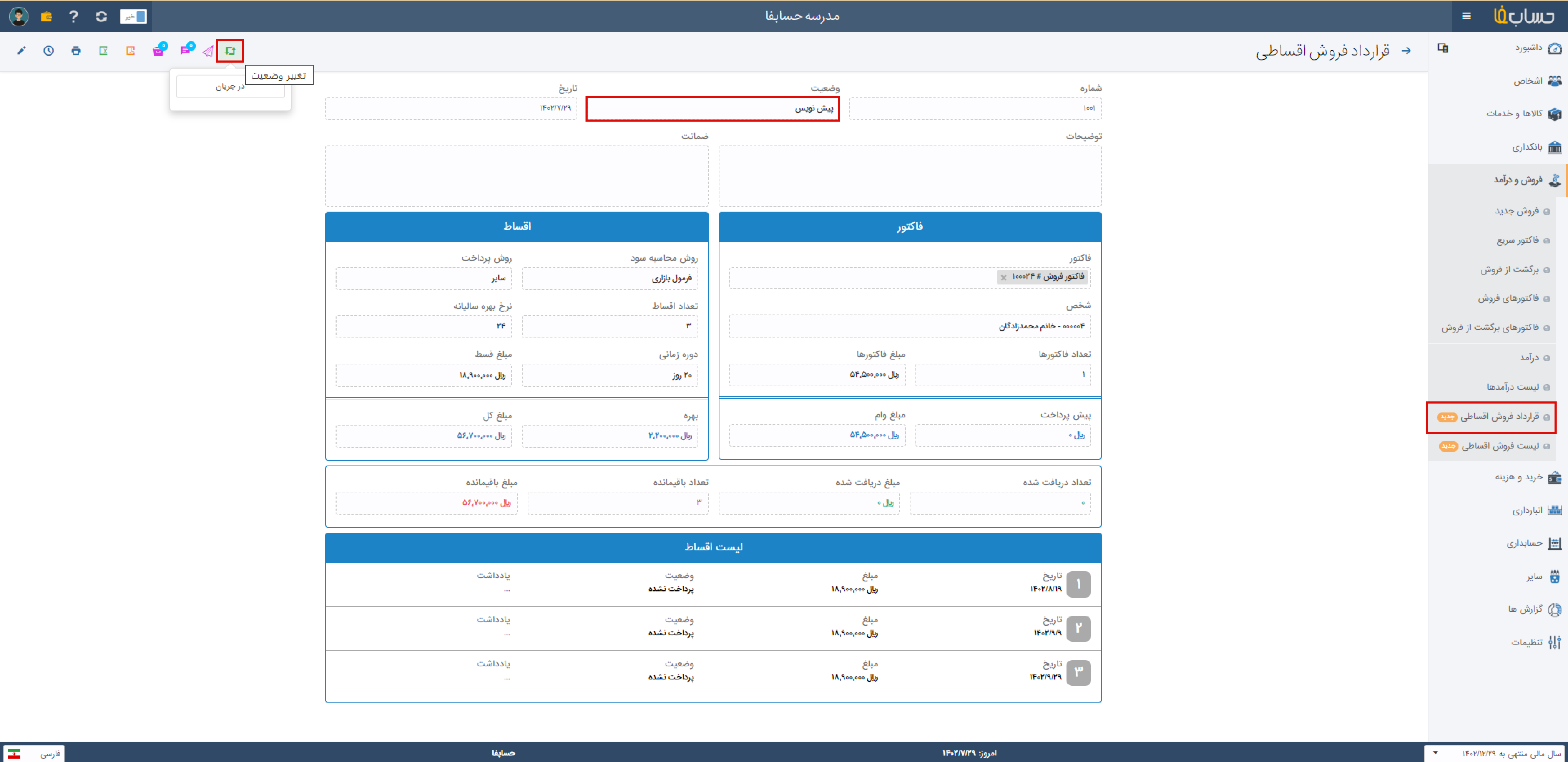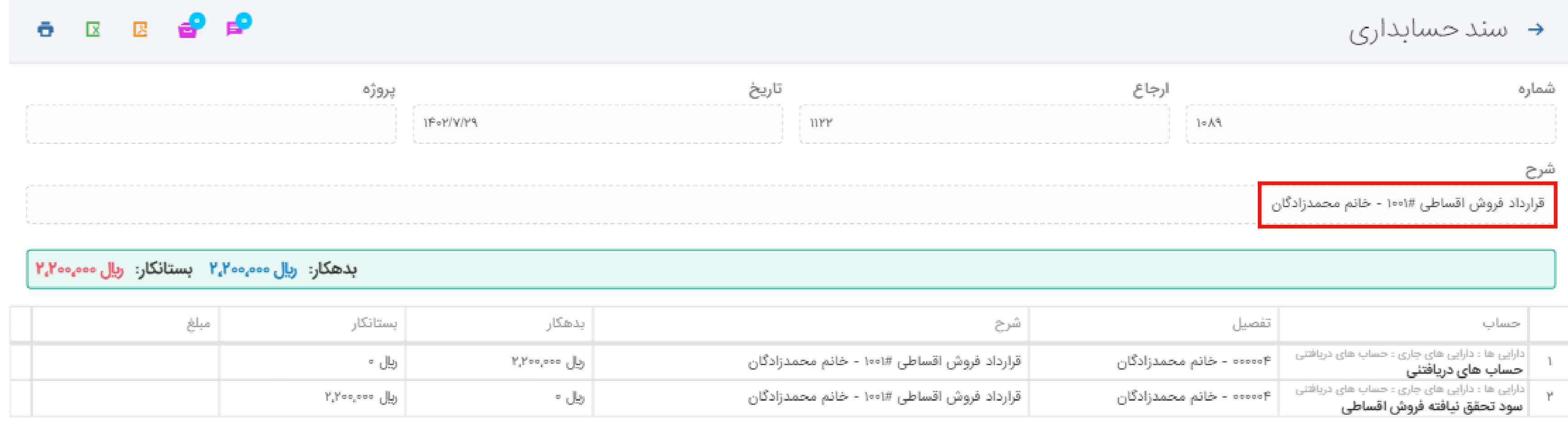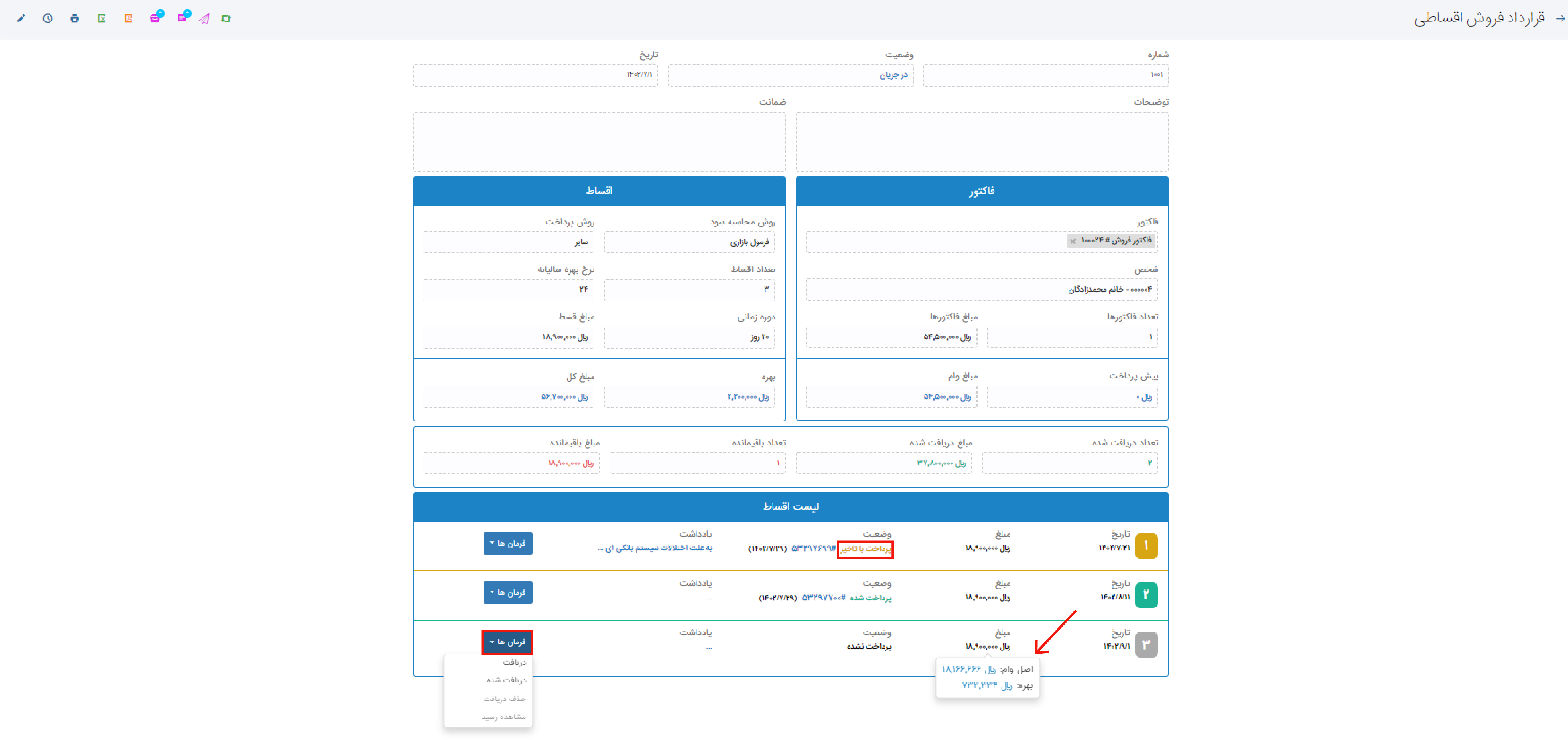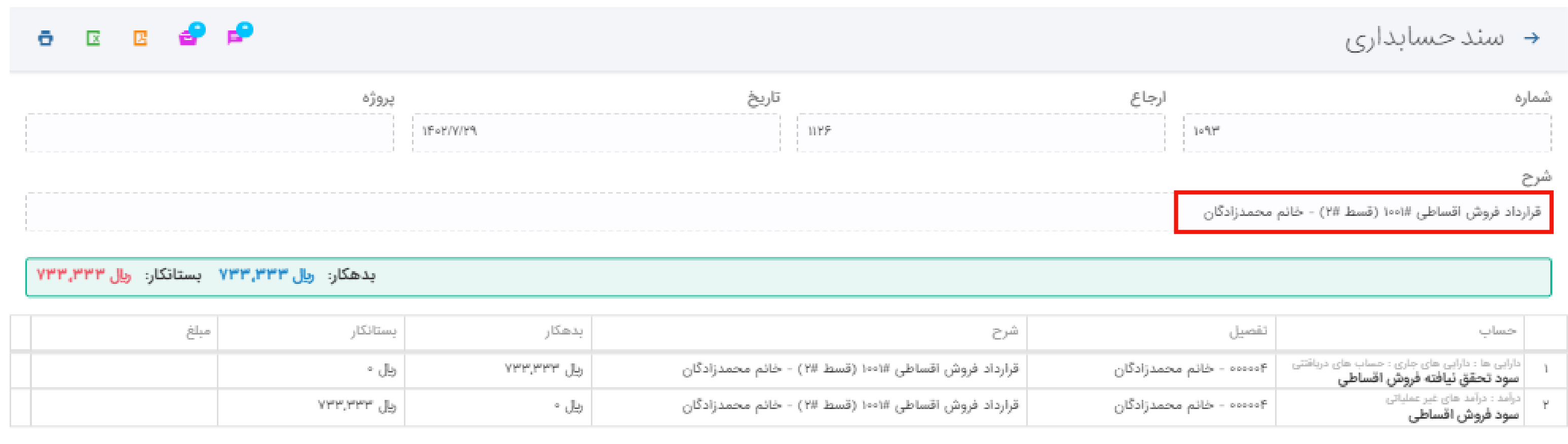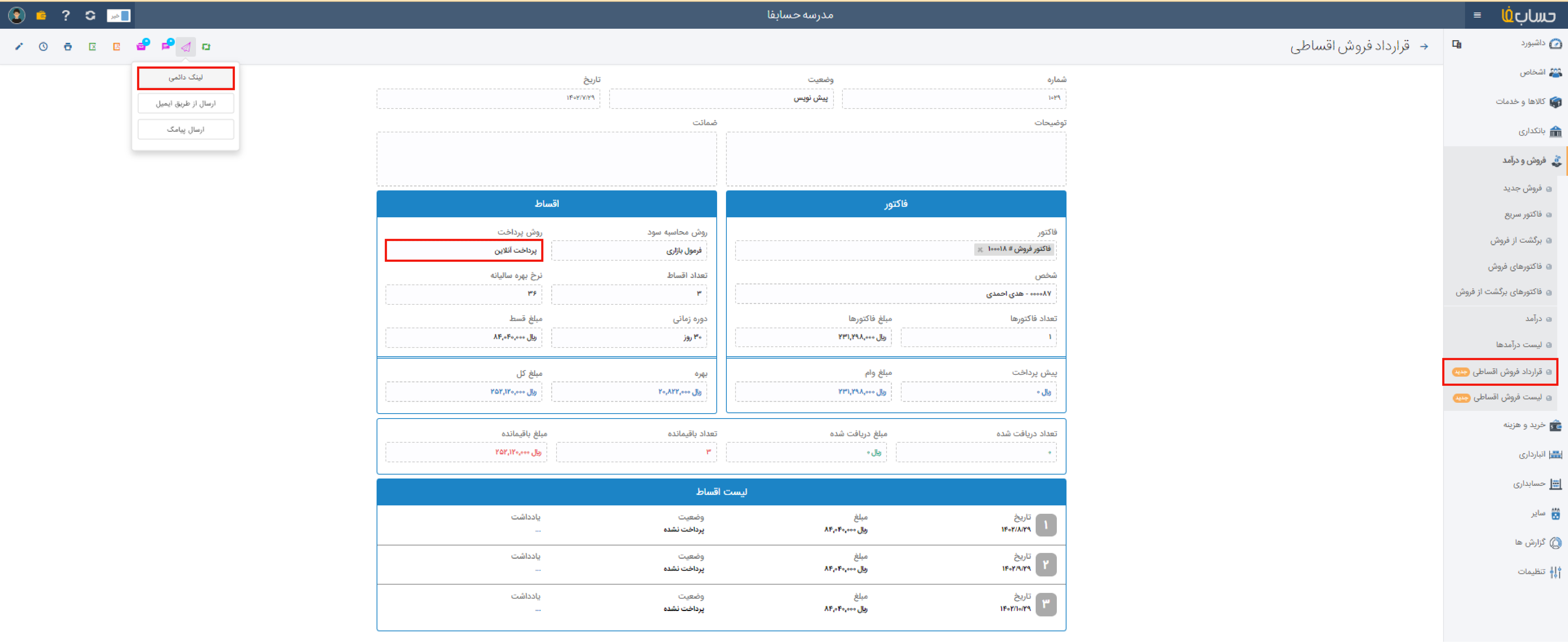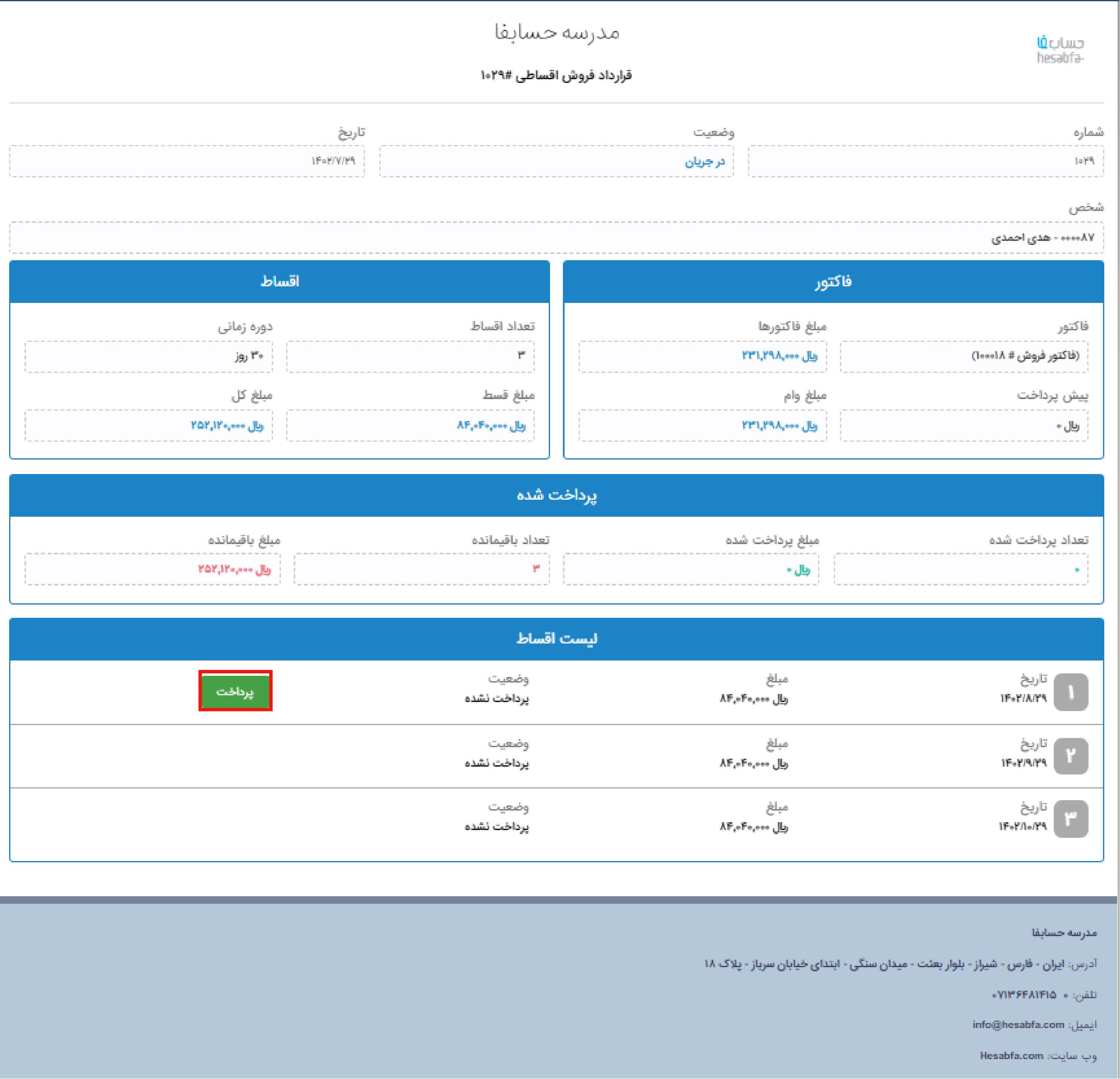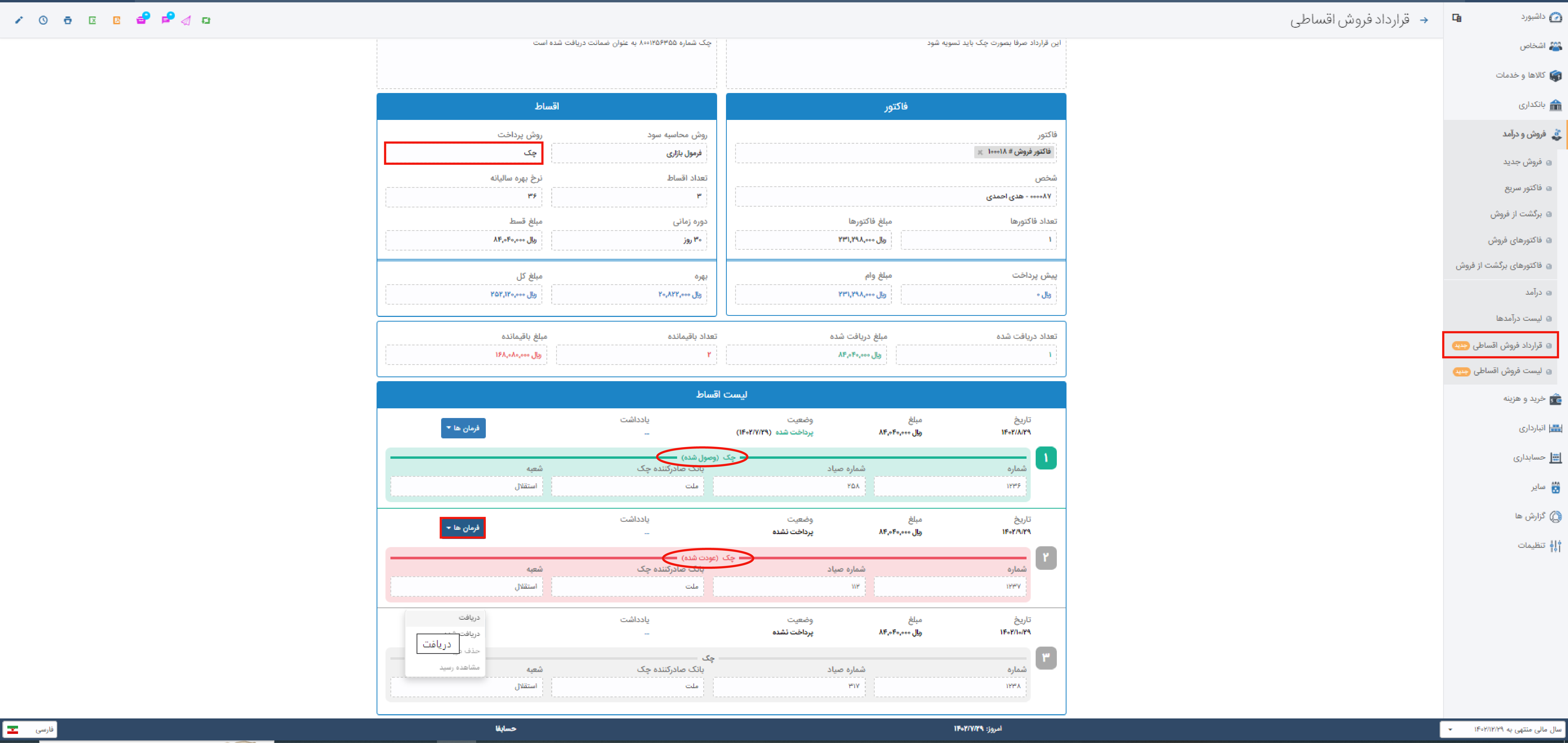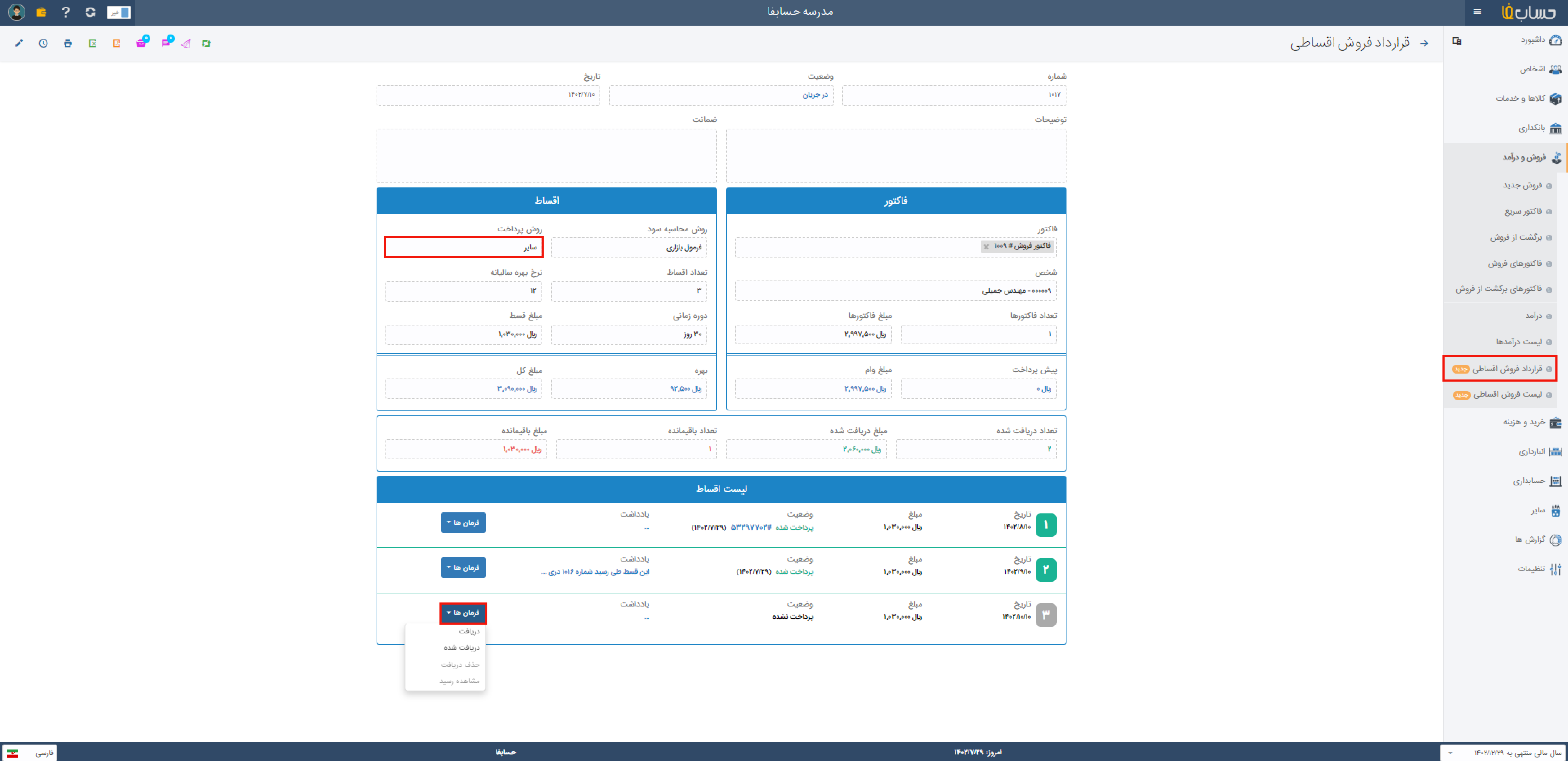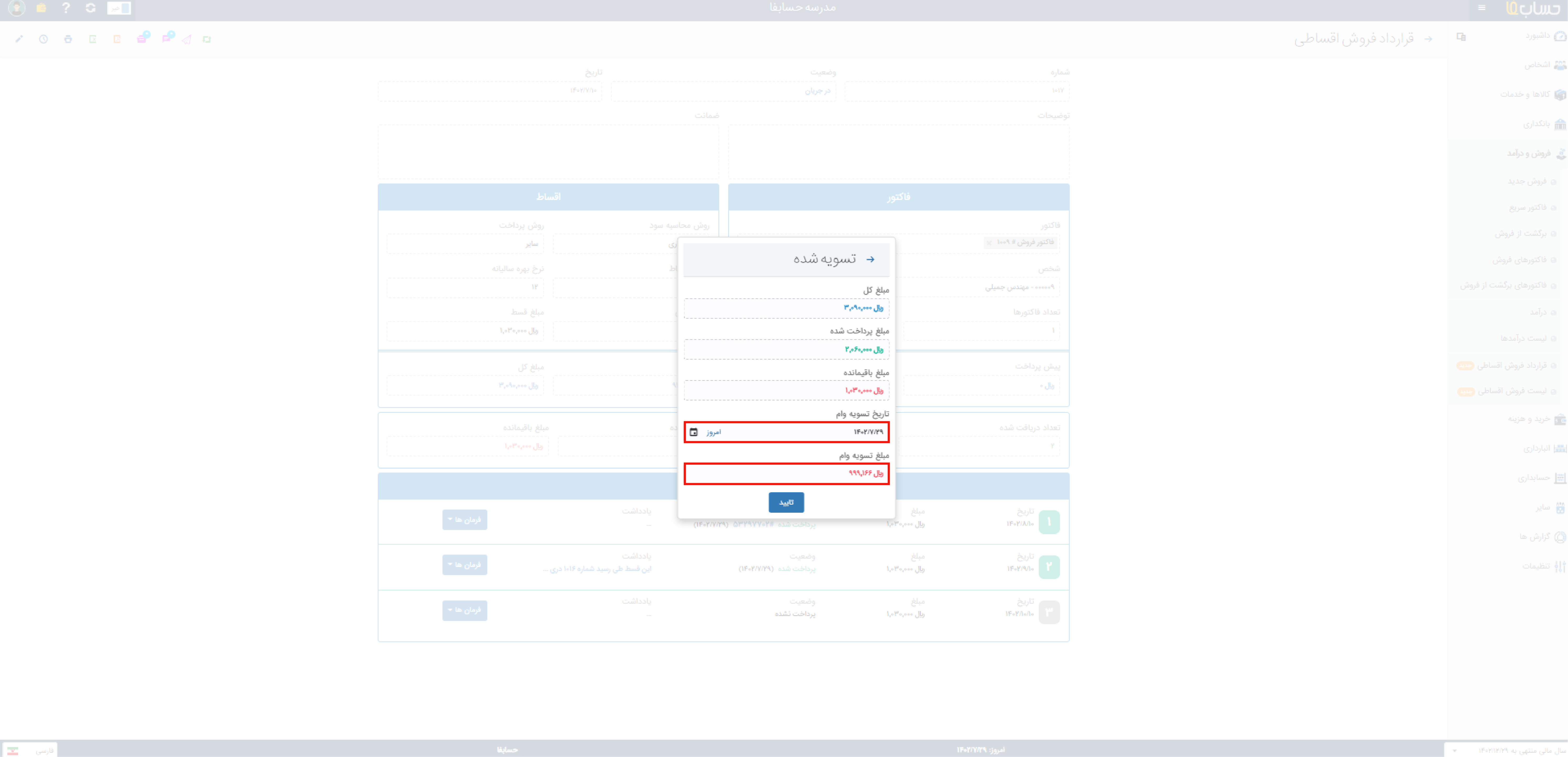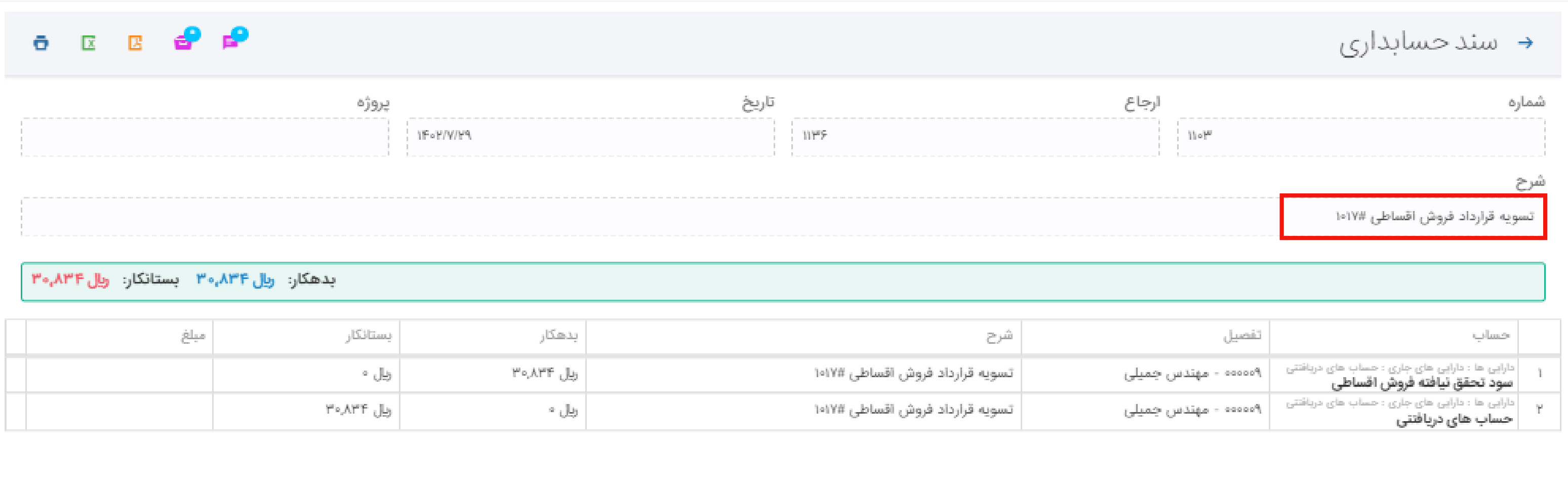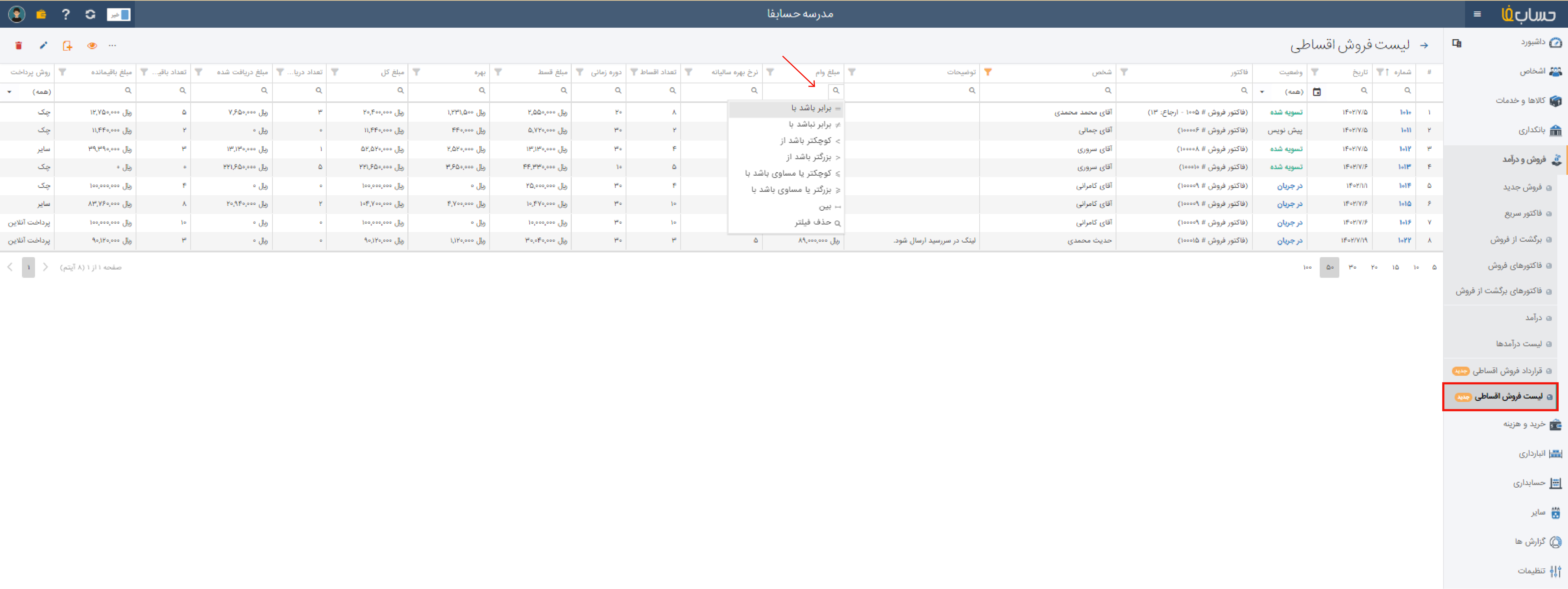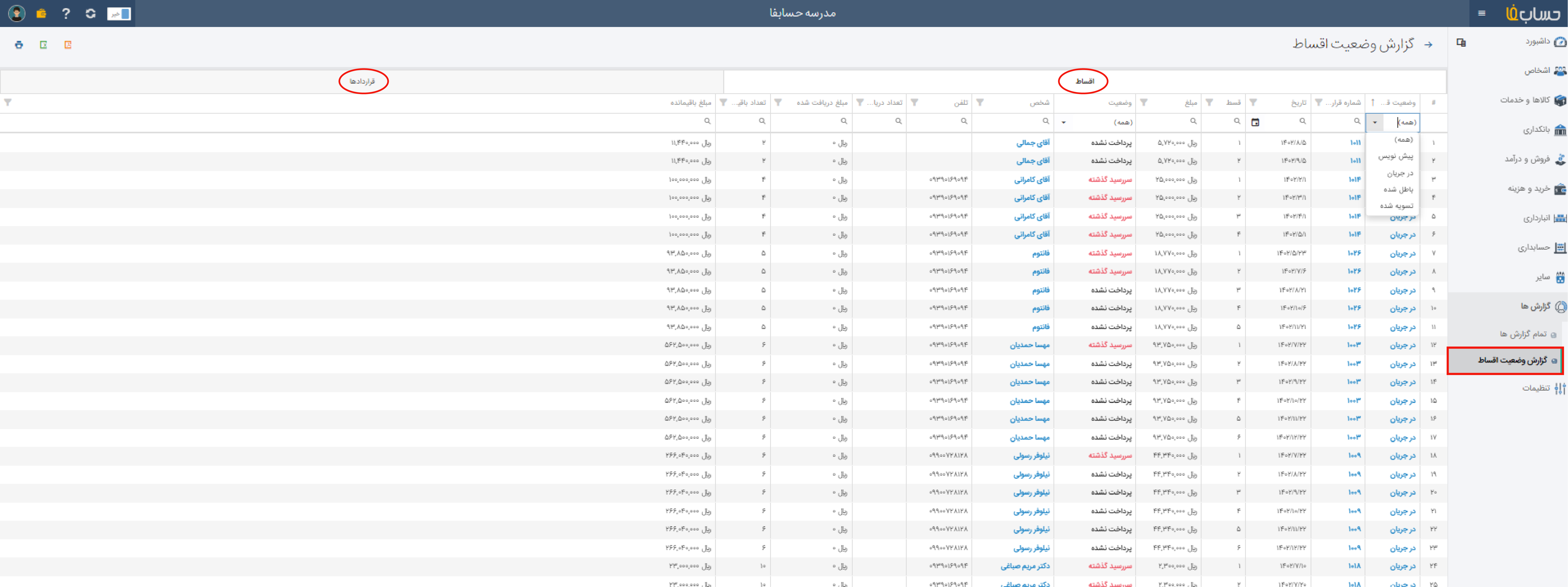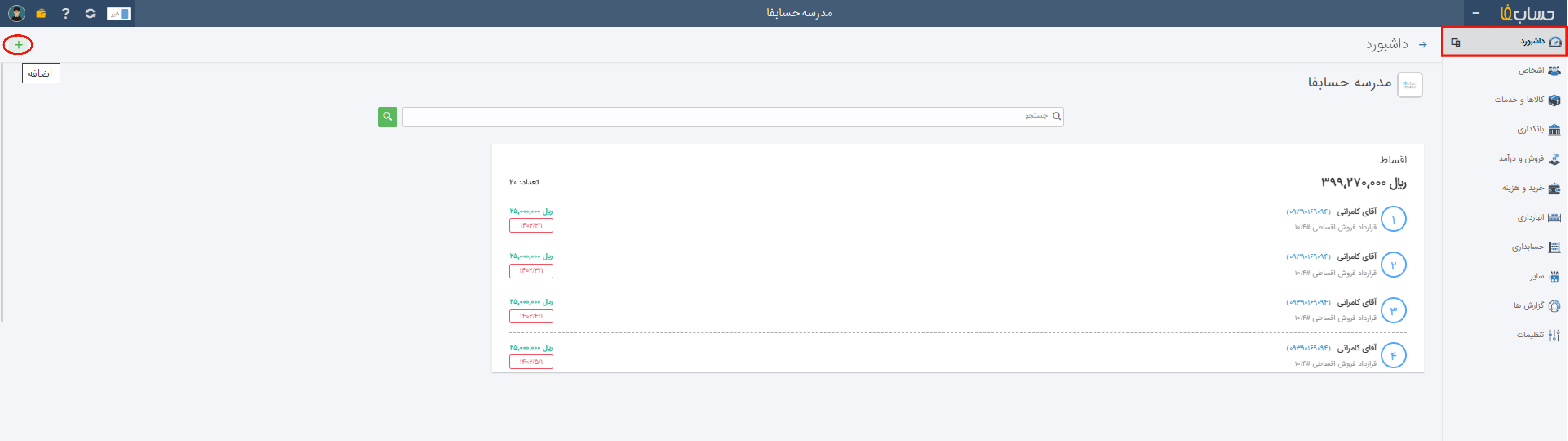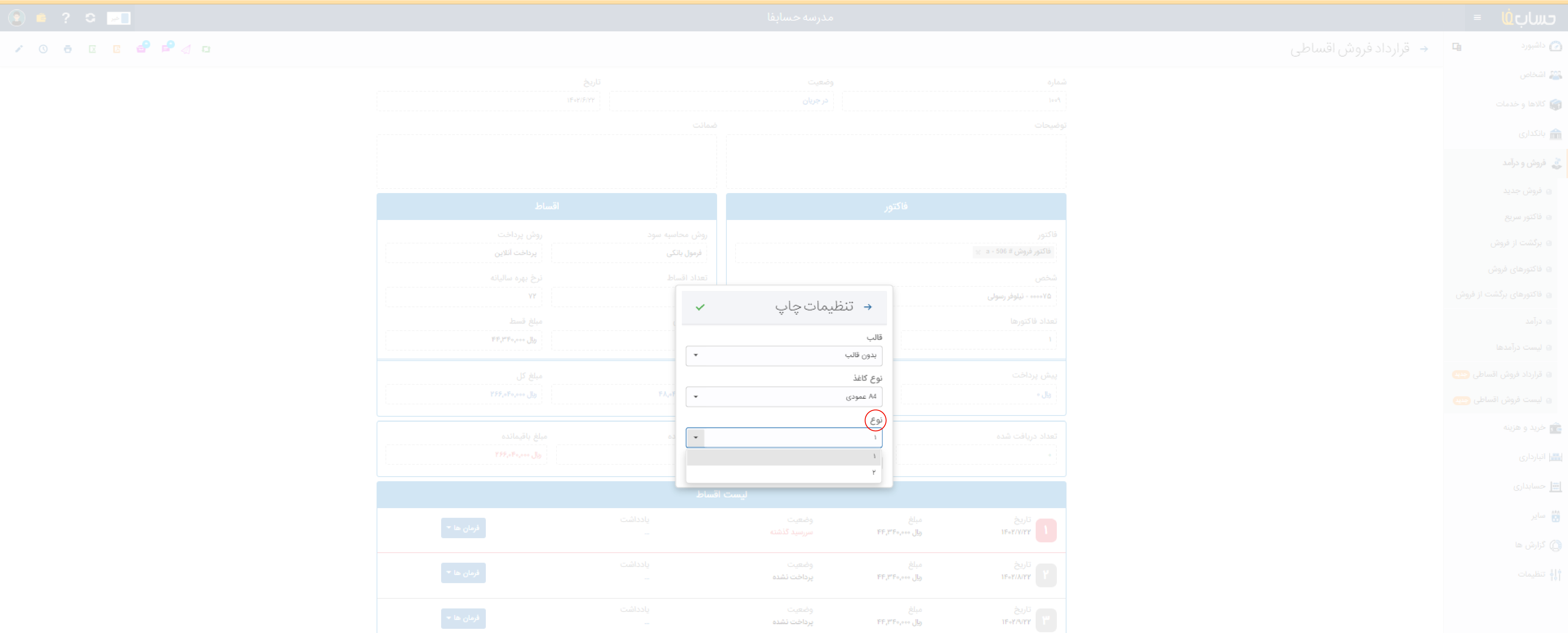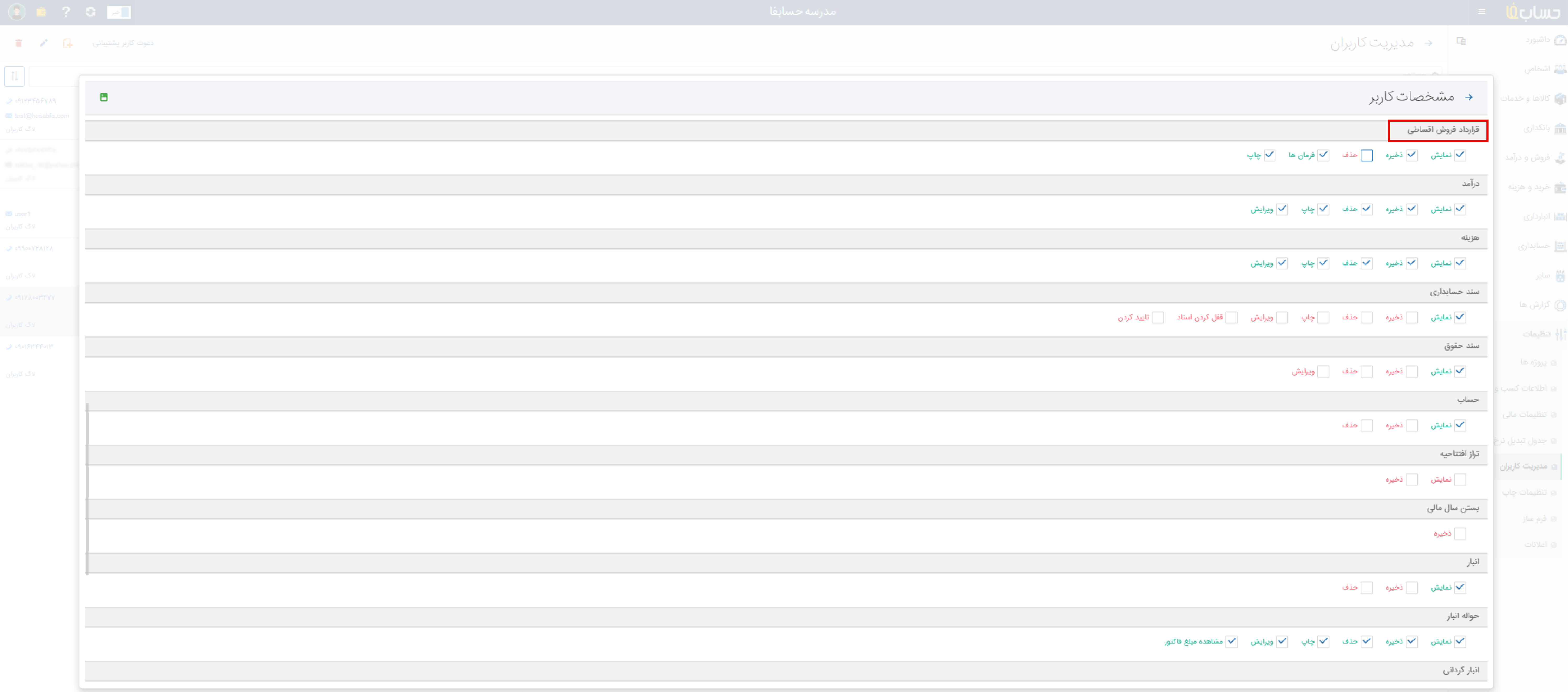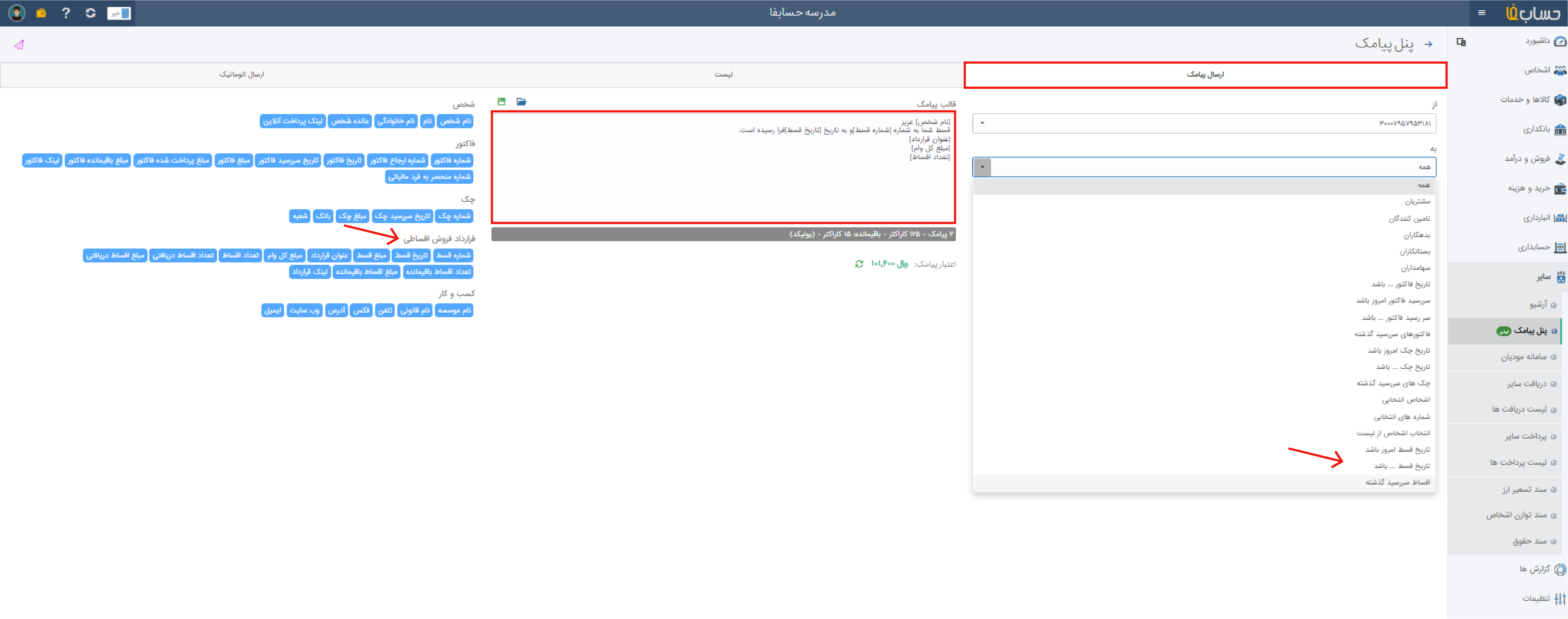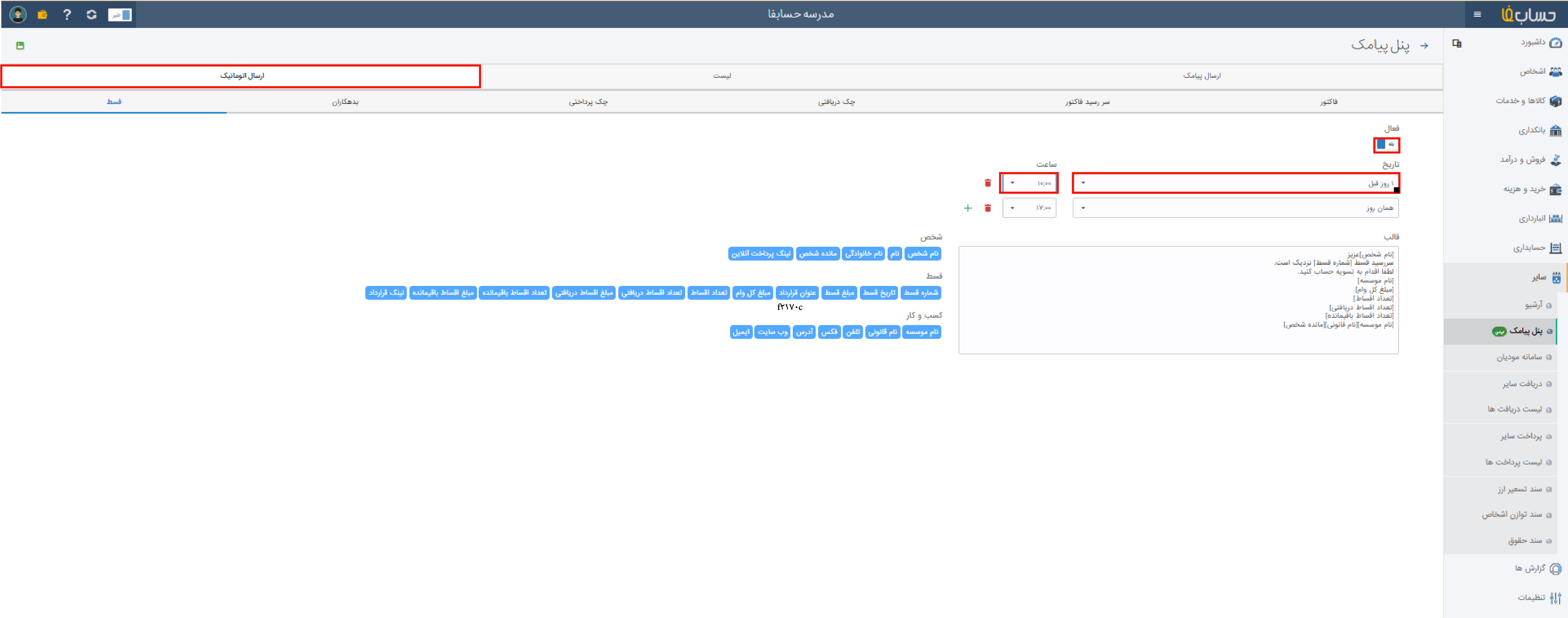فروش اقساطی در نرم افزار حسابداری آنلاین حسابفا
قرارداد فروش اقساطی
ماژول فروش اقساطی این امکان را فراهم میآورد که وجه یک یا چند فاکتور فروش مختلف متعلق به یک شخص را به صورت اقساطی دریافت کنید، به گونه ای که شخص با پرداخت اقساط، فاکتور را تسویه کند.
برای ثبت یک قرارداد فروش اقساطی از منو فروش و درآمد > قرارداد فروش اقساطی را انتخاب کنید.
توضیحات قرارداد فروش اقساطی بر اساس تصویر
- در حالت اتوماتیک به ازای ثبت هر قرارداد، یک شماره به آن اختصاص داده خواهد شد که از شماره 1001 شروع میشود. درصورت تمایل به صورت دستی میتوانید شماره قرارداد را ثبت نمایید.
- در اینجا تاریخ ثبت قرارداد را مشخص کنید.
- هرگونه توضیحات مرتبط با قرارداد را میتوانید در این فیلد ثبت کنید، این فیلد اطلاعاتی است.
- درصورتیکه برای قرارداد، ضمانتی مثل چک، طلا، سفته و... از خریدار دریافت کردید، میتوانید اطلاعات مربوط به آنها را در این فیلد ثبت نمایید، این فیلد اطلاعاتی است.
- در این قسمت میتوانید یک یا چند فاکتور را از لیست انتخاب کنید. درصورتیکه بیش از یک فاکتور انتخاب کنید، مبالغ فاکتور ها باهم جمع میشود.
- بعد از انتخاب فاکتور، فیلد شخص بصورت خودکار تکمیل خواهد شد. در صورتیکه بیش از یک فاکتور انتخاب کرده باشید، شخص متعلق به فاکتور اول در اینجا ثبت شده و تمامی تراکنشها به حساب این شخص منظور خواهد شد. بنابراین قاعدتا فاکتورهایی که انتخاب میکنید باید همگی متعلق به یک شخص باشد.
- تعداد فاکتور، مبلغ فاکتور، مبلغ پیش پرداخت، مبلغ وام به طور خودکار توسط سیستم تکمیل میشوند.
- پیش پرداخت: باتوجه به لیست رسید های دریافت ثبت شده در زیر فاکتور، جمع کل مبالغ دریافتی قبل از ثبت قرارداد، به عنوان پیش پرداخت قرارداد در این فیلد مشخص خواهد شد.
- وام: ما به التفاوت مبلغ فاکتورها و مبلغ پیش پرداخت به عنوان وام در اینجا ثبت میشود.
- برای محاسبه بهره قرارداد فروش اقساطی دو روش وجود دارد:
فرمول بانکی: در بانک ها برای محاسبه بهره وامها از این روش استفاده میکنند.
فرمول بازاری: در بازار ایران معمولا از این روش برای محاسبه بهره استفاده میشود.
محاسبات بهره در فرمول بازاری تقریبا دو برابر فرمول بانکی است. همچنین مبلغ بهره اقساط در روش بازاری ثابت (مساوی) است اما در روش بانکی مبلغ بهره هر قسط متغیر است. - سه روش پرداخت برای پرداخت اقساط وجود دارد:
پرداخت آنلاین: در صورت فعال بودن فاکتور آنلاین و اتصال به حساب پی پینگ، میتوانید با ارسال لینک قرارداد فروش برای خریدار، اقساط را بصورت آنلاین تسویه کند.
چک: در این روش به ازای هر قسط یک چک تعریف و ثبت خواهد شد.
سایر: در صورتیکه خریدار اقساط را به روش دیگر به غیر از پرداخت آنلاین یا چک تسویه نماید، مثلا به صورت نقدی یا واریز به بانک و... این روش را انتخاب نمایید.
در ادامه هر روش پرداخت بطور مجزا و اجمالی توضیح داده شده است. - نرخ بهره سالیانه: نرخ بهره دوره قرارداد است.
- دوره زمانی: فاصله زمانی بین پرداخت اقساط
- مبلغ قسط: بعد از ثبت اطلاعات فوق، سیستم بر اساس روش انتخابی مبلغ هر قسط را محاسبه خواهد کرد.
- مبلغ کل: از حاصلضرب مبلغ هر قسط در تعداد اقساط محاسبه میشود.
- بهره: : از ما به التفاوت مبلغ کل و مبلغ وام، میزان بهره اقساط محاسبه خواهد شد.
- لیست اقساط: در اینجا لیست اقساط بر مبنای اطلاعات ثبت شده شامل تعداد اقساط، دوره زمانی، بهره و... نمایش داده میشود.
در این لیست تاریخ قسط، مبلغ قسط (شامل اصل وام و بهره)، وضعیت اقساط مشخص شده است. امکان ثبت یادداشت برای هر قسط نیز وجود دارد. - بعد از تکمیل اطلاعات قرارداد را ذخیره کنید.
بعد از ذخیره قرارداد، فیلد وضعیت به قرارداد اضافه میشود که بصورت پیش نویس نمایش داده خواهد شد.
در سیستم برای قرارداد فروش اقساطی چهار وضعیت وجود دارد که در جدول زیر میتوانید امکان ویرایش و ثبت رسید دریافت اقساط را برای هر وضعیت مشاهده کنید.
| وضعیت | ویرایش | دریافت |
|---|---|---|
| پیش نویس | + | - |
| درجریان | - | + |
| تسویه شده | - | - |
| باطل شده | - | - |
وضعیت پیش نویس: ویرایش قرارداد فقط در حالت پیش نویس امکان پذیر است و امکان دریافت قسط در این وضعیت وجود ندارد.
وضعیت درجریان: ثبت رسید دریافت اقساط فقط در این وضعیت امکان پذیر است و امکان ویرایش اطلاعات وجود ندارد.
وضعیت تسویه شده و باطل شده: امکان هرگونه ویرایش و دریافت اقساط در این وضعیتها وجود ندارد.
بعد از بررسی نهایی اطلاعات قرارداد، برای ثبت دریافت اقساط با استفاده از این گزینه ![]() وضعیت قرارداد را از پیش نویس به درجریان تغییر دهید. با تغییر وضعیت قرارداد به حالت درجریان، یک سند حسابداری اتوماتیک به صورت زیر صادر میشود که در این سند به میزان بهره، حساب دریافتنی (حساب طلب از مشتری) افزایش و حسابی در زیر فصل داراییهای جاری تحت عنوان سود تحقق نیافته فروش اقساطی ایجاد میشود.
وضعیت قرارداد را از پیش نویس به درجریان تغییر دهید. با تغییر وضعیت قرارداد به حالت درجریان، یک سند حسابداری اتوماتیک به صورت زیر صادر میشود که در این سند به میزان بهره، حساب دریافتنی (حساب طلب از مشتری) افزایش و حسابی در زیر فصل داراییهای جاری تحت عنوان سود تحقق نیافته فروش اقساطی ایجاد میشود.
همچنین با تغییر وضعیت به درجریان، دکمه فرمانها برای هر قسط ایجاد میشود که امکان ثبت رسید دریافت از طریق این دکمه امکانپذیر است. بعد از ثبت دریافت قسط، وضعیت قسط به حالت پرداخت شده درآمده که با کلیک برروی شماره رسید امکان مشاهده یا ویرایش آن وجود دارد.
اگر تاریخ پرداخت قسط بعد از تاریخ سررسید قسط باشد، وضعیت قسط به صورت پرداخت با تاخیر نمایش داده خواهد شد.
بعد از ثبت دریافت هر قسط علاوه بر سند دریافت، یک سند اتوماتیک بابت شناسایی سود فروش اقساطی(درآمد غیر عملیاتی) بصورت خودکار توسط سیستم به صورت زیر صادر می شود:
- تغییر وضعیت قرارداد از درجریان به پیش نویس فقط در صورتی امکانپذیر است که هیچکدام از اقساط دریافت نشده باشد.
- همچنین درصورت تغییر وضعیت به پیش نویس، سند حسابداری ثبت شده بابت سود تحقق نیافته فروش اقساطی بصورت خودکار حذف خواهد شد.
روش پرداخت آنلاین
در این روش با کلیک بر روی لینک دائمی قرارداد فروش اقساطی را کپی کنید. سپس این لینک را از طریق اپلیکیشن های پیام رسان برای مشتری ارسال نمایید.
مشتری با کلیک بر روی این لینک اطلاعات و وضعیت قرارداد را مشاهده می کند و در صورتیکه امکان پرداخت آنلاین در کسب وکار فعال باشد، گزینه پرداخت برای هر قسط وجود دارد که از طریق آن به صفحه درگاه پرداخت اینترنتی هدایت میشوند. پس از پرداخت، بطور خودکار رسید دریافت قسط توسط سیستم ثبت شده و وضعیت قسط بصورت پرداخت شده نمایش داده میشود.
روش پرداخت چکدر این روش به ازای هر قسط یک چک تعریف میشود که باید اطلاعات مربوط به هرچک را برای اقساط تکمیل کنید. با استفاده از دکمه میتوان اطلاعات چک شامل بانک صادرکننده، شعبه را برای سایر چک ها کپی کرد. با انتخاب روش پرداخت چک، سیستم بطور اتوماتیک یک رسید دریافت برای قرارداد ثبت میکند که در این رسید تمامی چک های تعریف شده در اقساط، ثبت شده اند. بنابراین در این روش با تعریف چک برای اقساط، حساب شخص مشتری تسویه (مانده حساب صفر) خواهد شد.
برای اجرای هرگونه عملیاتی بر روی چک های ثبت شده به منو بانکداری> لیست چکهای دریافتی، بروید و با استفاده از دکمه فرمان ها عملیات چک را اجرا کنید. بعد اجرای هرگونه فرمان برروی چک (اعم از پاس کردن، واگذاری به بانک، عودت چک و..) وضعیت چک در اقساط قرارداد بطور خودکار تغییر خواهد کرد.
هر چکی که پاس شود، وضعیت قسط در قرارداد به پرداخت شده تغییر میکند و علاوه بر سند پاس شدن چک، سند حسابداری بابت شناسایی سود فروش اقساطی بصورت اتوماتیک ثبت خواهد شد.
- در صورتیکه چک مربوط به اقساط، برگشت داده شود بعد از اجرای عملیات عودت چک از منو بانکداری > لیست چکهای دریافتی، در قرارداد فروش اقساطی وضعیت چک به صورت عودت شده نمایش داده میشود که میتوانید از گزینه فرمان ها، یک رسید دریافت دیگر نیز برای این قسط ثبت نمایید.
- در صورتیکه اطلاعات چک (شامل تاریخ، مبلغ، بانک، شماره چک) را در رسید دریافتی که سیستم بطور اتوماتیک برای قرارداد ثبت کرده را ویرایش کنید، ارتباط بین چک و قرارداد از بین رفته و بعد از این تغییرات، هرگونه فرمانی که برروی آن چک اعمال کنید، وضعیت قسط به طور اتوماتیک تغییر نخواهد کرد و باید بصورت دستی وضعیت قسط را به دریافت شده تغییر دهید.
روش پرداخت سایر
در این روش، رسید دریافت هر قسط را باید از گزینه فرمانها بصورت دستی ثبت کرد.
- در شرایطی که چند قسط همزمان طی یک رسید دریافت شود، ابتدا از منو اشخاص > دریافت، رسیدِ دریافت را به مبلغ کل اقساطی که وجه آن را دریافت کرده اید، ثبت کنید. سپس در قرارداد وضعیت آن اقساط را از گزینه فرمان ها به دریافت شده تغییر دهید. در این شرایط رسید دریافت قسط نمایش داده نمیشود که میتوانید اطلاعات رسید ثبت شده را در فیلد یادداشت ثبت کنید.
تسویه قرارداد فروش اقساطی
بعد از پرداخت تمامی اقساط قرارداد، وضعیت قرارداد بطور خودکار از وضعیت درجریان به تسویه شده تغییر خواهد کرد.
در شرایطی که مشتری قبل از پرداخت تمامی اقساط قرارداد بطور کامل، تصمیم به تسویه قرارداد بگیرد، برای مثال فرض کنید مشتری میخواهد در شرایطی که یک قرارداد 10 قسطی که فقط 6 قسط آن پرداخت شده، قرارداد را تسویه کند. در این صورت باید از طریق دکمه ![]() گزینه تسویه شده را انتخاب کنید.
گزینه تسویه شده را انتخاب کنید.
با انتخاب گزینه تسویه شده، پنجره ای باز میشود که اطلاعاتی شامل مبلغ کل قرارداد، مبلغ پرداخت شده و مبلغ باقیمانده را نمایش میدهد. با مشخص کردن تاریخ تسویه، سیستم مبلغ تسویه را محاسبه خواهد کرد. اغلب اوقات مبلغ تسویه کمتر از مبلغ باقیمانده است چرا که با تسویه زود هنگام مشتری، بهره سایر اقساط محاسبه نمیشود.
با زدن دکمه تایید، وضعیت قرارداد به حالت تسویه شده درآمده و یک سند اتوماتیک بابت آن توسط سیستم صادر میشود.
- با تسویه قرارداد، مانده حساب شخص معادل مبلغ تسویه تعیین میشود.
- هنگام تسویه قرارداد، میتوانید مبلغ تسویه را بصورت دستی به مبلغی بیشتر یا کمتر از مبلغ پیشنهادی سیستم ثبت کنید. با ثبت مبلغی بیشتر از مبلغ پیشنهادی، مابه التفاوت به عنوان سود فروش اقساطی در نظر گرفته میشود و با ثبت مبلغ کمتر، حساب سود فروش اقساطی کاهش مییابد.
باطل کردن قرارداد
این وضعیت دقیقا مشابه وضعیت تسویه شده است با این تفاوت که سیستم بطور اتوماتیک بابت باطل شدن قرارداد، سند حسابداری صادر نمیکند، تنها وضعیت قرارداد بصورت نمایشی به باطل شده تغییر میکند. اسناد حسابداری بابت باطل کردن قرارداد باید توسط کاربر بصورت دستی از منو حسابداری > سند جدید، ثبت شود.
لیست قرارداد فروش اقساطی
منو فروش ودرآمد > لیست فروش اقساطی
در این قسمت، میتوانید علاوه بر مشاهده با توجه به امکانات هر ستون، قرارداد ها را فیلتربندی و جستجو نمایید.
ممکن است اقساط یک قرارداد فروش اقساطی بیش از یک سال طول بکشد. بنابراین قراردادها به سال مالی محدود نیستند و بطور کلی ارتباطی به عملیات بستن سال مالی ندارند.
بعد از بستن سال مالی، در سال مالی جدید از منو فروش و درآمد > لیست فروش اقساطی، تمامی قراردادهای مربوط سال مالی قبل نمایش داده میشود که میتوانید عملیات مالی شامل تسویه اقساط قرارداد را در سال جاری نیز انجام دهید. البته در نظر داشته باشید تراکنش و اسناد حسابداری ثبت شده در هردوره مالی مختص همان سال مالی است.
- در سال مالی جدید امکان مشاهده، ویرایش و حذف رسید دریافت اقساطی که در سال مالی قبل شده اند، وجود ندارد.
درصورت نیاز به مشاهده، ویرایش و حذف رسید دریافت اقساط به سال مالی قبل رفته و بعد از اعمال ویرایش مجددا عملیات بستن سال مالی را انجام دهید. - اگر قراردادی در سال مالی جدید تسویه گردد که فاکتور آن در سال مالی قبل صادر شده باشد، با مراجعه به سال مالی قبل مشاهده خواهید که وضعیت فاکتور بصورت اتوماتیک به دریافت شده تغییر یافته است.
گزارشات مربوط به فروش اقساطی
منو گزارشها > گزارش وضعیت اقساط
در این گزارش دو تب مشاهده میکنید که در تب اقساط، میتوانید تمامی اقساط را بصورت مجزا مشاهده و بر اساس امکانات هر ستون، فیلتربندی کنید. در تب قراردادها، اطلاعات اقساط هر قرارداد بصورت کلی قابل مشاهده و گزارشگیری است.
علاوه بر این گزارش، با رفتن به گزارش مرور حسابها میتوانید وضعیت حساب های ایجاد شده بابت فروش اقساطی را مشاهده کنید.
منو گزارشها > گزارش مرور حسابها
در سرفصل داراییهای جاری، گردش و تراز همچنین جزییات تراکنش های حساب سود تحقق نیافته فروش اقساطی و در سرفصل درآمدهای غیرعملیاتی، حساب سود فروش اقساطی را مشاهده و بررسی کنید.
از طریق منو داشبورد به صفحه داشبورد رفته و با زدن دکمه میتوانید ویجت اقساط را به داشبورد اضافه کنید. در این ویجت تمامی اقساط مربوط به قراردادهای درجریان نمایش داده میشود. با اعمال تنظیمات موردنظر روی این ویجت، اقساط خود را مشاهده و مدیریت نمایید.
چاپ قرارداد فروش اقساطی و طراحی فرم آن در فرمساز
برای چاپ قرارداد از منو فروش و درآمد > لیست فروش اقساطی بروید سپس قرارداد مورد نظر را انتخاب کنید. با زدن دکمه چاپ، صفحه تنظیمات چاپ باز میشود که میتوانید نوع قالب، نوع کاغذ و نوع چاپ را انتخاب نمایید.
نوع چاپ شامل نوع 1 و نوع 2 است :
- نوع 1: شامل تمامی اطلاعات قرارداد هست از این نسخه میتوانید برای آرشیو اسناد و بایگانی مجموعه خود استفاده کنید.
- نوع 2: مانند دفترچه قسط است که فاقد اطلاعاتی شامل نرخ و میزان بهره و... میباشد. میتوانید این نسخه را به مشتری تحویل دهید.
علاوه بر این دونوع، میتوانید از منو تنظیمات > فرمساز، قالب قرارداد فروش را بطور دلخواه طراحی کنید. اطلاعات قرارداد مانند تعداد و مبلغ فاکتور، نرخ بهره و... در قسمت سربرگ قرارداد و اطلاعات اقساط مثل مبلغ هر قسط، شماره قسط و ... در قسمت جزییات قرارداد که بصورت تکرار شونده هست، جایگذاری کنید.
دسترسی یا اعمال محدودیت به فروش اقساطی در مدیریت کاربران منو تنظیمات > مدیریت کاربران > فروش اقساطی مشاهده و تغییر مجوز های کاربر > تب دسترسی ها
اعمال هرگونه دسترسی یا عدم دسترسی به نمایش، ذخیره، حذف، اجرای فرمانها و چاپ قرارداد برای کاربران در این قسمت وجود دارد.
پنل پیامک
در صورتیکه پنل پیامک کسب وکار فعال باشد، میتوانید از طریق ارسال پیامک سررسید اقساط و... را به اشخاص یادآوردی کنید.
منو سایر > پنل پیامک > سربرگ ارسال پیامک
قالب پیامک را مشخص کنید.
سپس گیرندگان پیام را مشخص کنید.
در نهایت گزینه ارسال را بزنید.
منو سایر > پنل پیامک > سربرگ ارسال اتوماتیک
برای ارسال اتوماتیک پیامک از سربرگ اتوماتیک، تنظیمات تاریخ و ساعت ارسال پیام را مشخص کنید تا پیامک بصورت خودکار در نوبت های مختلف ارسال شود.
- در نظر داشته باشید، پیامک فقط برای اشخاصی که اقساط را پرداخت نکرده اند ارسال خواهد شد.